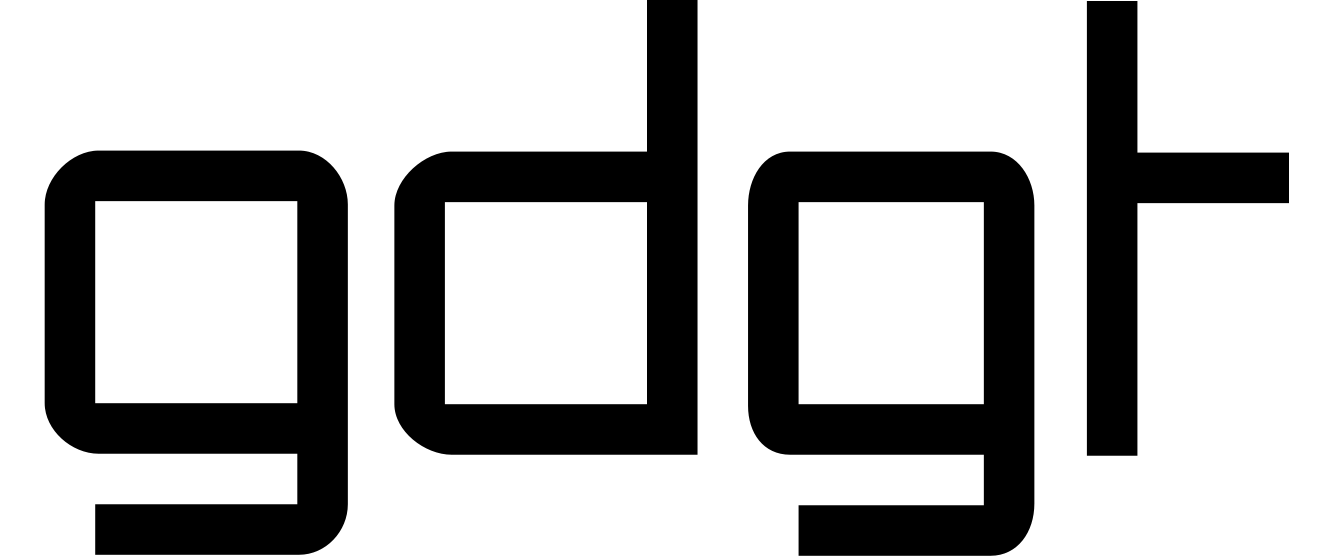Иногда лучшая игровая гарнитура вовсе не обязательно должна быть «игровой». Хотя многие считают эти устройства отдельной категорией, по сути, это все еще наушники, просто с выдвижным микрофоном и некоторой броской маркировкой. Несмотря на то, что общее качество специализированных гарнитур со временем улучшилось, они по-прежнему стоят дороже по сравнению с хорошей парой проводных наушников (которые, да, все еще существуют). Если вам нужно общаться с друзьями, вы всегда можете приобрести микрофон отдельно и получить при этом превосходное качество звука.
Тем не менее, мы прекрасно понимаем, что многим людям просто нравится простота гарнитуры со встроенным микрофоном. Поэтому, протестировав десятки моделей за последние пару лет, мы собрали несколько достойных игровых гарнитур и наушников, которые хорошо подходят для игр — что не совсем одно и то же. В любом случае, все наши выбранные модели должны сделать ваше игровое время более приятным, независимо от того, играете ли вы на профессиональном уровне или просто для удовольствия.
Содержание
Лучшие игровые наушники 2025 года
Все это помогает DT 900 Pro X звучать детально, но не скучно. Это тот звук, который хорошо работает как для победы в многопользовательской игре, так и для погружения в более кинематографичную одиночную историю. А когда вы не играете, вы получаете приятный профиль для прослушивания музыки.
Все это также отлично собрано. DT 900 Pro X будут немного сильнее обжимать голову, чем обычно, если у вас большая голова, но они хорошо балансируют свой вес, а их чудесно мягкие велюровые амбушюры делают пару комфортной даже в течение многочасовых игровых сессий. В комплект входят два съемных кабеля, в том числе трехметровый, который удобен, если вы сидите далеко от своего ПК. Однако они не складываются.
Как и все открытые наушники, DT 900 Pro X пропускают звук наружу и впускают много посторонних шумов, поэтому они не очень подходят для использования в дороге. Очевидно, что если вы можете позволить себе перейти на ультра-премиальную модель, такую как Sennheiser HD 800 S, вы получите больше пространства и реалистичную детализацию. И, как и многие аудиопродукты, эта пара за последние месяцы немного подорожала. Но для цены, обычно находящейся в диапазоне от $200 до $300, DT 900 Pro X должны удовлетворить.
- Иммерсивный, детальный звук с приятными басами
- Хорошо собраны, с мягкими амбушюрами
- Пропускают звук и пропускают посторонние шумы (по дизайну)
- Не хватает глубокого суб-баса, как у большинства открытых наушников
Дизайн HD560S весьма комфортен для длительного ношения. Они не слишком сильно обжимают голову (даже для моей), а их велюровые амбушюры мягко облегают уши. Входящий в комплект кабель также съемный. Однако пластиковая рама ощущается не такой прочной или премиальной, как у DT 900 Pro X, поэтому с ними не стоит обращаться небрежно. Они также не обеспечивают хорошей шумоизоляции и не препятствуют тому, чтобы другие слышали, во что вы играете. Тем не менее, HD 560S — это удовольствие и отличное соотношение цены и качества.
- Впечатляюще сбалансированный звук
- Комфортные
- Отличное соотношение цены и качества для тех, кто ценит качество звука
- Немного резковаты на высоких частотах
- Пропускают звук и пропускают посторонние шумы (по дизайну)
- Не самая прочная конструкция
Слабая сторона в том, что они собраны как бесплатные наушники из самолета. KSC75 имеют странный дизайн с зажимами, который очень легкий, но подойдет не всем. Они, безусловно, выглядят так, будто стоят 20 долларов, хотя Koss поддерживает их пожизненной гарантией, которая позволяет получать неограниченное количество замен за 9 долларов за каждую. KSC75, возможно, уже 20 лет, но их относительно сбалансированный звук остается особенно хорошо подходящим для игр.
- Лучшие по звучанию наушники за 20 долларов
- Легкие
- Дизайн с зажимами определенно не для всех
- Ощущаются дешево, потому что так и есть
Лучшие игровые гарнитуры 2025 года
По умолчанию Atlas Air имеет практически ровный звуковой профиль, с небольшим подъемом в области высоких частот, что придает дополнительную четкость таким звукам, как, например, тарелки. Как и большинство открытых моделей, она довольно слаба в области низких басов, поэтому выстрелы и электронная музыка лишены той мощи, которую вы получили бы от хороших закрытых наушников. DT 900 Pro X по-прежнему звучат динамичнее, с большей детализацией в середине и более сильными басами, которые делают шаги и взрывы более ощутимыми. Тем не менее, Atlas Air удивительно хорошо держится. Она примерно так же просторна, а существующие басы не звучат размыто. Прослушивание доставляет удовольствие, а большее пространственное осознание, обеспечиваемое ее дизайном, имеет реальное значение, независимо от того, ищете ли вы врагов в Counter-Strike 2 или наслаждаетесь битвой с гигантским боссом в Final Fantasy XVI. Переход с такой пары на традиционную гарнитуру часто заставляет ее звучать так, будто часть мира была отрезана.
Atlas Air также исключительно комфортна. Амбушюры щедро наполнены легкой пеной с эффектом памяти и покрыты мягким тканевым материалом; они дают достаточно места для больших ушей, чтобы дышать, не вызывая излишнего перегрева. Регулируемый по стилю подвески оголовье не предусматривает много ручных настроек, но оно чрезвычайно гибкое, поэтому обладатели особенно больших голов могут легко надеть наушники без особых усилий. Конструкция в целом легкая — 0,66 фунта (около 300 г) — и не сдавливает голову по бокам. Все вместе это создает гарнитуру, которую легко носить часами.
Все ее элементы управления, включая большой регулятор громкости, расположенный вокруг левой чашки, легко доступны. Наш главный недостаток — почти полное отсутствие металла в конструкции, поэтому на ощупь она не ощущается как устройство за 180 долларов. Она также, честно говоря, несколько… некрасива. Однако ничто из этого не имеет большого значения, когда вы ее надеваете, и после нескольких месяцев тестирования мы не заметили никаких скрипов или люфтов в каркасе.
Съемный микрофон Atlas Air вполне хорош. Вы вряд ли захотите использовать его для подкастов, так как он сильно лишает голос низких частот, но в шумной комнате вас будет слышно отчетливо, без резких шипящих звуков. Сам микрофон достаточно гибкий, и его можно просто поднять, чтобы отключить, что всегда удобно.
Гарнитура работает с ПК, PS5 или стационарной Nintendo Switch/Switch 2 через USB-донгл, а также поддерживает Bluetooth для мобильных устройств и портативного режима Switch. Вы не можете одновременно воспроизводить звук с двух подключений, но можете довольно быстро переключаться между ними с помощью кнопки на левой чашке. Хотя поддержки беспроводного протокола Xbox нет, вы также можете использовать гарнитуру пассивно (т. е. без использования аккумулятора) с прилагаемым 3,5-мм кабелем с собственным встроенным регулятором громкости. Если вы пользователь Xbox и не возражаете использовать кабель, мы по-прежнему будем рекомендовать Atlas Air. Без провода Turtle Beach заявляет, что устройство работает до 50 часов, хотя нам удалось выжать еще пять-десять часов при умеренной громкости. Это далеко не самый долгоиграющий вариант из тех, что мы тестировали, но это означает, что она, вероятно, продержится неделю-две перед следующей зарядкой.
Основные компромиссы Atlas Air те же, что были отмечены выше: поскольку они открытого типа, они пропускают и сильно рассеивают шум. Если вы не играете в достаточно тихой обстановке, рассмотрите наш следующий вариант. У нас также возникла проблема с драйвером, которая помешала нам подключиться к ПК при первом получении гарнитуры, но обновление программного обеспечения быстро решило эту проблему, и с тех пор у нас не было никаких сбоев или задержек. В целом, приложение Turtle Beach Swarm II довольно простое, предлагая пользовательский эквалайзер, микшер игры/чата, настройки микрофона и тому подобное.
- Более открытый, естественный и захватывающий звук, чем у большинства игровых гарнитур
- Невероятно удобная
- Несколько режимов подключения
- Приличный откидывающийся микрофон
- Пропускает и выпускает внешний шум, по конструкции
- Не хватает глубоких суб-басов, как у большинства открытых наушников
- Не самый премиальный или привлекательный дизайн
Стандартная настройка Maxwell — это более утонченная версия распространенного «игрового» звучания. Басы мощные, но хорошо контролируемые, а высокие частоты — четкие, но не резкие. Есть немного больше энергии в верхнем среднем диапазоне, но это не чрезмерно, и планарно-магнитные драйверы гарнитуры хорошо воспроизводят мелкие нюансы. Она по-прежнему не может обеспечить захватывающую ширину и точное позиционирование, как наши открытые варианты, включая Atlas Air, но Maxwell звучит необычайно текстурно, сбалансированно и интимно по сравнению с другими беспроводными игровыми гарнитурами. Хотя ей не хватает воздушности гарнитуры Turtle Beach, более резкий низ делает такие вещи, как шаги, более легко идентифицируемыми в играх. Если вам не нравится профиль «из коробки», приложение Audeze также включает ряд стильных предустановок эквалайзера.
В этом же ключе съемный микрофон Maxwell является выдающимся. Он превосходно подавляет фоновый шум, и хотя ваш голос потеряет некоторую воздушность, он будет звучать яснее и полнее, чем на большинстве протестированных нами беспроводных гарнитур.
Maxwell довольно громоздкая, на высокой громкости пропускает звук, а ее стальное оголовье использует странный подвесной механизм, который практически невозможно отрегулировать, не снимая гарнитуру. В целом, однако, ее конструкция кажется основательной. Мягкие, сильно набитые амбушюры могут вызывать ощущение тепла, но они обеспечивают комфорт гарнитуры и неплохо изолируют от внешнего шума. Основные элементы управления встроены в левую чашку, и устройство может подключаться через Bluetooth или 3,5-мм кабель в дополнение к беспроводному USB-C-донглу. Вы можете даже подключаться к двум устройствам одновременно, одно через донгл, а другое через Bluetooth, хотя одновременно транслировать звук с обоих источников нельзя. Гарнитура также должна быть включена, чтобы воспроизводить музыку по кабелю.
Audeze оценивает время автономной работы Maxwell примерно в 80 часов, что превосходно и в целом подтверждается нашими тестами. Однако вы получите немного меньше, если будете слушать на высокой громкости или активно использовать такие функции, как Bluetooth или боковой тон.
- Превосходное качество звука
- Хорошая работа микрофона
- 80 часов автономной работы
- Дорогая
- Громоздкая конструкция
Cloud Stinger 2 имеет V-образную характеристику звука, то есть она преувеличивает басы и высокие частоты, приглушая средние. Это неплохо для своей цены, и она определенно придаст экшен-сценам мощный «бум». Но верхний бас настолько усилен, что со временем может утомлять, и вы теряете некоторые тонкие детали, которые услышали бы в других наших вариантах. Поскольку это дешевая гарнитура закрытого типа, Cloud Stinger 2 звучит не так широко, как многие из вышеупомянутых моделей, и не так точно позиционирует звуки. Все это делает ее менее идеальной для соревновательных игр, хотя она по-прежнему может звучать «весело» со многими другими играми.
Кроме того, пластиковая конструкция ощущается дешево. Кабель несъемный, и гарнитура не блокирует много внешнего шума, несмотря на закрытую конструкцию. Тем не менее, в этом ценовом диапазоне нужно выбирать лучшее из доступного. Cloud Stinger 2 имеет недостатки, но она достаточно хороша, чтобы стать отличным выбором для некоторых покупателей с ограниченным бюджетом.
- Отличное соотношение цены и качества
- Комфортная
- Достойная работа микрофона
- Гудящий звук не идеален
- Ощущается дешевизна
- Плохая шумоизоляция для гарнитуры закрытого типа
Настройка может быть сложной: как показано в 12-минутном (!) видеоуроке от Logitech, подключение обеих консолей и ПК требует семи различных кабелей, некоторые из которых не входят в комплект, а также некоторой настройки в меню каждой системы. И даже после настройки работа не является полностью бесшовной: нам пришлось вручную изменять видеосигналы при переключении с ПК на консоль (но не наоборот) и вручную менять аудиовыход нашего ПК, когда мы хотели слушать через настольные колонки. Все это также требует, чтобы ваше игровое оборудование находилось в одном месте.
Но, по большей части, A50 X — это самая практичная беспроводная гарнитура, которую мы тестировали для многоконсольных конфигураций. Вместо того, чтобы нуждаться в двух гарнитурах для Xbox и PS5/PC, или переподключать гарнитуру каждый раз, когда вы меняете консоли, все, что вам нужно сделать, это снять A50 X с док-станции, включить ее и выбрать платформу, которую вы хотите использовать. Небольшой светодиодный дисплей на док-станции будет показывать активное соединение, и гарнитура будет автоматически воспроизводить нужный источник звука. С PS5 и Xbox она автоматически переключает видео. Пока вы используете кабели HDMI 2.1, базовая станция может пропускать 4K 120 Гц HDR видео на обе консоли, с поддержкой VRR и ALLM. Вы также можете подключить A50 X к Switch или мобильному устройству через Bluetooth — хотя для этого вам нужно находиться в радиусе действия базовой станции, и вы не получите ту же функцию быстрого переключения.
Все эти хитрости подключения не имели бы большого значения, если бы A50 X была плохой гарнитурой, но, к счастью, это не так. Это одна из лучших по звучанию беспроводных гарнитур, которые мы использовали; она не «стоит 400 долларов», но она динамична, с богатыми, относительно нюансированными басами и чистой серединой. Взрывы и выстрелы звучат четко, не будучи чрезмерно гулкими, и она достаточно точно определяет шаги и близкие звуковые эффекты. Однако Audeze Maxwell остается на уровне выше; A50 X по сравнению с ней звучит более приглушенно, поэтому она улавливает меньше деталей в диапазоне высоких частот и кажется более «запертой». Она также не может сравниться с более широкой, более обволакивающей звуковой сценой наших выборов с открытым акустическим оформлением. Тем не менее, большинство людей будут ею довольны, и вы можете настроить ее эквалайзер до определенной степени с помощью программного обеспечения Logitech G Hub.
Дизайн A50 X в основном пластиковый, но ощущается прочным. Пушистый, покрытый тканью пеноматериал на амбушюрах и оголовье мягкий и дышащий, и хотя гарнитура не супер легкая (0,8 фунта), она распределяет свой вес так, что кажется комфортной, но надежной. Вы также можете регулировать микшер звука игры/чата прямо с амбушюра. Однако она не очень хорошо изолирует внешний шум, а ее выдвижной микрофон постоянно прикреплен. Время автономной работы также посредственное — Astro заявляет до 24 часов при умеренной громкости — но поскольку гарнитура предназначена для размещения на док-станции, когда она не используется, это не является серьезной проблемой. Микрофон, тем временем, является одним из лучших, которые мы использовали в любой игровой гарнитуре, проводной или беспроводной. Голоса звучат чище и естественнее, чем у Maxwell, а фоновый шум в значительной степени контролируется.
Акустическое оформление: Закрытое | Динамик: Динамический | Диапазон частот: 60 — 20 000 Гц | Микрофон: Да, несъемный | Подключение: HDMI аудио, USB аудио, Bluetooth | Вес: 363 г
- Максимально универсальная беспроводная игровая гарнитура
- Отличная производительность микрофона
- Хорошее качество звука
- Невероятно дорого
- Требует множество кабелей для полной настройки
- Нет поддержки аналогового аудио
Другие игровые гарнитуры, которые мы тестировали
PlayStation Pulse Elite. (Фото: Джефф Данн / Engadget)
Примечание: Это выборка заслуживающих внимания игровых гарнитур и наушников, которые мы протестировали, а не полный список всего, что мы когда-либо пробовали.
PlayStation Pulse Elite
Наушники PlayStation Pulse Elite — это разумная альтернатива Turtle Beach Atlas Air для владельцев PS5, поскольку она позволяет регулировать громкость, переключаться между различными предустановками эквалайзера, настраивать микшер игры/чата и отключать микрофон непосредственно из родного пользовательского интерфейса консоли. Это похоже на то, как AirPods интегрируются с iPhone. Эта пара также позволяет одновременно подключаться ко второму устройству через Bluetooth, а планарно-магнитные драйверы — редкость для наушников за 150 долларов — неплохо воспроизводят мелкие детали. Однако общий профиль звука более узкий и неравномерный в басах и высоких частотах, чем у Atlas Air, в то время как полностью пластиковый дизайн удобен, но ощущается хлипким. Она также не очень хорошо блокирует внешний шум, несмотря на закрытое акустическое оформление, а кнопки управления неудобно расположены.
PlayStation Pulse Expore
Мы также протестировали внутриканальный эквивалент Pulse Elite — PlayStation Pulse Explore, но нашли его слишком неудобным для длительного ношения. У этого устройства также ограниченное время автономной работы — около пяти часов.
Astro A50 (Gen 5)
Наушники Astro A50 (Gen 5) — это, по сути, та же гарнитура, что и A50X, но без портов HDMI на ее базовой станции. Она стоит на 100 долларов дешевле, поэтому является достойной альтернативой Audeze Maxwell, если вы в основном играете на одной платформе и хотите получить лучший микрофон. Но возможность автоматического переключения между консолями — это именно то, что делает A50X стоящей покупки, поэтому за это удобство все равно стоит заплатить, если вы играете на нескольких устройствах.
Corsair Virtuoso Pro. (Фото: Джефф Данн / Engadget)
Corsair Virtuoso Pro
Наушники Corsair Virtuoso Pro — еще одна из немногих специализированных игровых гарнитур с открытым акустическим оформлением. Она имеет относительно приглушенный звук с преимущественно недостаточно выраженными высокими частотами и повышенными верхними басами, хотя высокие частоты здесь чище, чем у Astro A40 — бывшему фавориту, который сейчас снят с производства — и она по-прежнему обеспечивает более широкую звуковую сцену, чем большинство игровых гарнитур. Нам этот звук понравился больше, чем у Astro, хотя в некоторых играх он казался менее сбалансированным. Микрофон Virtuoso Pro также звучит довольно тонко, поэтому он просто неплох по сравнению с общим рынком гарнитур. Механизм регулировки оголовья кажется дешевым, и вы не можете отсоединить микрофон, не сменив кабели. Однако ее круглые, дышащие амбушюры и умеренный вес делают ее удобной в носке, и она поставляется с прочным чехлом для переноски. В конечном итоге, это неплохой выбор, но его трудно оправдать по сравнению с более функциональными и приятно звучащими Atlas Air.
HyperX Cloud Alpha Wireless
Наушники HyperX Cloud Alpha Wireless могут работать более 300 часов при умеренной громкости, что поразительно и значительно больше, чем у любой другой протестированной нами беспроводной модели. Она легкая и не слишком тугая на голове, а мощные басы придают игре реальное ощущение азарта. Но она сглаживает больше деталей, чем Atlas Air, Maxwell и A50 X, а ее микрофон не так хорош. Несколько пользователей также сообщали о проблемах с задержкой при использовании гарнитуры с программным обеспечением HyperX Ngenuity, и нет поддержки Xbox, Bluetooth или проводного аудио. Тем не менее, если время автономной работы имеет первостепенное значение, вы можете закрыть глаза на все это.
HyperX Cloud Alpha Wireless. (Фото: Джефф Данн / Engadget)
Logitech G Pro X 2 Lightspeed
Если Audeze Maxwell нет в наличии, Logitech G Pro X 2 Lightspeed — еще одна качественная беспроводная гарнитура, которую стоит рассмотреть. Она звучит лучше, чем, например, HyperX Cloud Alpha Wireless, с удовлетворительными, но более контролируемыми басами и более точной серединой. Она также легче Maxwell на голове. Logitech заявляет о 50 часах автономной работы, но мы обнаружили, что при умеренной громкости она работает гораздо дольше.
Однако, подобно Astro A50 X, спад высоких частот делает ее звучание более темным и приглушенным, чем у Maxwell, и она не имеет никаких трюков с переключением HDMI. Ее микрофон также звучит менее естественно, чем у Maxwell и A50 X. Кроме того, хотя она может подключаться через USB-донгл, Bluetooth или кабель 3,5 мм, она не может одновременно подключаться к двум устройствам, как пары от Audeze и Astro. Наша самая большая проблема — это цена: с точки зрения ценности, она находится в какой-то «ничейной земле» по рекомендованной производителем цене в 280 долларов. Это хороший выбор, если цена когда-нибудь упадет до 200 долларов.
Razer BlackShark V2 Pro
Беспроводная гарнитура Razer BlackShark V2 Pro чрезвычайно удобна и имеет хороший микрофон, но ее гулкий звук менее утончен и детализирован, чем у Audeze Maxwell. Будучи гарнитурой закрытого типа, она также уступает Atlas Air в ширине звуковой сцены. Поддержки проводного аудио также нет.
Стоит отметить, что Razer выпустила новую модель BlackShark V3 Pro, которая добавляет активное шумоподавление, проводную поддержку звука и возможность одновременного прослушивания нескольких аудиоисточников, среди прочих улучшений. Мы еще не тестировали ее, но она также стоит на 50 долларов дороже — 250 долларов.
Logitech G535 Lightspeed
Logitech G535 Lightspeed — впечатляюще легкая (0,23 кг) и удобная беспроводная гарнитура, которую часто можно найти за 100 долларов или меньше. У нее относительно нейтральный звуковой профиль: не плоский, но и без чрезмерно мощного баса. Это может сделать детали в средних частотах тонкими, и ей, пожалуй, не помешало бы немного *больше* суббаса, но в целом звук приятный. Однако ее микрофон не особенно объемный, а время автономной работы около 35 часов — это значительное отставание от наших главных рекомендаций. Она также не работает с беспроводным протоколом Xbox или Bluetooth, и заставляет вас увеличивать громкость, чтобы достичь приемлемого уровня прослушивания. Но если вы не хотите тратить много денег на беспроводную гарнитуру, это неплохой вариант.
Logitech G535 Lightspeed. (Фото: Джефф Данн / Engadget)
SteelSeries Arctis Nova 7X
Владельцы Xbox, которые ищут более доступную беспроводную гарнитуру, чем Audeze Maxwell, могут обратить внимание на SteelSeries Arctis Nova 7X. Это еще одна пара с акцентом на низкие частоты, а ее микрофон сопоставим с микрофоном Cloud Alpha Wireless. Она предлагает несколько вариантов подключения, включая Bluetooth и 3,5-мм кабель. Хотя она позиционируется для Xbox, ее также можно подключить к ПК и PS5. Время автономной работы около 30 часов значительно уступает Maxwell и Cloud Alpha Wireless, а неравномерные высокие частоты могут привести к тому, что диалоги в игре будут звучать приглушенно в некоторых играх.
SteelSeries продает более дешевую модель Arctis Nova 5X с более длительным временем автономной работы, хотя мы еще не смогли протестировать ее, и она не поддерживает проводные подключения.
HyperX Cloud Alpha
Проводная гарнитура HyperX Cloud Alpha часто продается за 80 долларов или меньше, и по этой цене она подойдет в качестве небольшого улучшения по сравнению с Cloud Stinger 2, если вам действительно нужна игровая гарнитура закрытого типа. Она устарела, но ее мягкие амбушюры и оголовье удобны, а съемный микрофон, хоть и не превосходен, все еще функционален. Однако высокие частоты недостаточно выражены, и опять же, она звучит более «внутри головы», чем наши открытые модели.
SteelSeries Arctis Nova Pro
SteelSeries Arctis Nova Pro — это удобная гарнитура только для проводного подключения с хорошим микрофоном и полезным ЦАП, который позволяет легко настраивать эквалайзер гарнитуры и баланс между игрой и чатом на лету. Однако ее закрытая конструкция не обеспечивает такого же объемного звучания, а стандартный звук может показаться резким в высоких частотах. Она также дороже, обычно колеблясь между 200 и 280 долларами.
SteelSeries Arctis Nova Pro Wireless
SteelSeries Arctis Nova Pro Wireless во многом схожа со своей проводной версией, но добавляет приемлемый уровень активного шумоподавления. Возможность горячей замены аккумуляторов и одновременного подключения к нескольким устройствам также радует. Однако она не так удобна для многоплатформенной игры, как Astro A50 X, и обычно ненамного дешевле Audeze Maxwell, которые звучат лучше, имеют более качественный микрофон и дольше работают от одного заряда.
Beyerdynamic MMX 200 (слева) и HyperX Cloud III Wireless (справа). (Фото: Джефф Данн / Engadget)
Beyerdynamic MMX 300 Pro
Нет ничего особенно плохого в Beyerdynamic MMX 300 Pro: в ней используются те же драйверы, что и в DT 900 Pro X, велюровые амбушюры удобны, а микрофон работает хорошо. Просто трудно рекомендовать тратить 380 долларов на гарнитуру только для проводного подключения, когда Audeze Maxwell предлагает беспроводную функциональность и аналогично превосходный звук — с немного менее резкими высокими частотами и более ровным басом — за 80 долларов меньше. Микрофон MMX 300 Pro также несъемный, а закрытая конструкция не позволяет ей звучать так же широко, как DT 900 Pro X.
HyperX Cloud III Wireless
HyperX Cloud III Wireless удобна и может работать до 120 часов от одного заряда, но звучит менее динамично, чем старая Cloud Alpha Wireless, с более слабым басом. Как и у той пары, у нее также отсутствует 3,5-мм разъем, поддержка аудио Bluetooth и совместимость с Xbox. Cloud Alpha Wireless по-прежнему обеспечивает почти в три раза большее время автономной работы, поэтому она остается лучшей покупкой, если вам нужна беспроводная гарнитура для игр на PS5 или ПК в ценовом диапазоне 150 долларов. Cloud III Wireless в последние месяцы также стало труднее найти в наличии.
Sennheiser HD 490 Pro
Наушники Sennheiser HD 490 Pro — это студийные открытые наушники, которые также отлично подходят для игр. Они поставляются с двумя комплектами амбушюр: один немного усиливает бас, а другой — средние частоты, хотя в любом случае они обеспечивают впечатляющую ширину и детализацию, не перегружая одну сторону. Их также приятно носить в течение длительного времени, они легче, чем DT 900 Pro X, и менее жесткие, чем HD 560S. Тем не менее, они часто стоят около 400 долларов, и их звуковой профиль скорее является приятной альтернативой нашим лучшим выборам, чем чем-то явно более естественным или детализированным. Большинству людей не нужно платить за это премиум-цену.
Лучшие игровые гарнитуры и наушники: на что обратить внимание
HyperX Cloud Stinger 2. (Фото: Джефф Данн / Engadget)
Оценка наушников — это особенно субъективный процесс, поэтому назвать одну пару абсолютным «лучшей» — дело неблагодарное. В определенной степени, независимо от того, являетесь ли вы аудиофилом или нет, все становится вопросом вкуса. Для большинства людей наушники с широкой звуковой сценой и точной передачей звука — то есть способностью правильно позиционировать звуки, чтобы вы могли точнее определить, откуда исходят шаги и другие игровые эффекты — обеспечат наиболее захватывающий игровой опыт, тот, который заставит вас почувствовать, что ваша голова находится *внутри* определенной сцены.
Для этого вам нужна качественная пара открытых наушников. То есть, накладные наушники, чашки которых не полностью изолируют ухо от воздуха и внешних шумов. Они, по своей сути, ужасны в изоляции от внешних звуков и предотвращении слышимости того, что вы играете, поэтому, если вы часто играете в шумной обстановке, их преимущества будут снижены. Но в тихой комнате лучшие открытые модели звучат значительно шире и точнее, чем более распространенные закрытые модели.
Более спорным является то, *как* должна звучать хорошая игровая гарнитура. Если вы хотите что-то, что поможет вам в соревновательных многопользовательских играх, вы можете предпочесть наушники с более плоским звуковым профилем, который не позволит миксу игры быть чрезмерно усиленным в одном направлении и с меньшей вероятностью скроет мелкие детали происходящего вокруг вас. Также может подойти немного более яркий звук, который слегка повышает верхние частоты. Открытые наушники почти никогда не имеют сильного суббаса, поэтому вам редко приходится беспокоиться о том, что низкие звуки размывают остальную часть звукового профиля. В свете этого тот факт, что подавляющее большинство игровых гарнитур являются закрытыми и с акцентом на басы, кажется контринтуитивным.
Однако многим людям нравится бас. И если вам не особо важна соревновательная игра, некоторый дополнительный низ может добавить остроты экшен-сценам или захватывающим саундтрекам. Вам все равно не нужна пара, которая слишком сильно усиливает низкие частоты — как делают многие игровые гарнитуры, — но суть в том, что то, что делает пару «иммерсивной» для одного человека, может показаться скучным для другого.
Последние обновления
Ноябрь 2025 г.: Мы обновили это руководство для ясности и убедились, что все сведения о ценах и наличии актуальны. Мы также удалили Astro A40 TR, нашу давнюю любимую проводную гарнитуру, так как она, по-видимому, снята с производства (и поскольку наш лучший беспроводной вариант в любом случае поставляется с кабелем в комплекте).
Апрель 2025 г.: Мы обновили это руководство, чтобы убедиться, что наши рекомендации по-прежнему актуальны, и удалили наши тестовые заметки для Beyerdynamic MMX 200, которая больше не доступна.
Январь 2025 г.: Мы пересмотрели это руководство, чтобы убедиться, что наши рекомендации по-прежнему актуальны, и добавили заметки о нескольких гарнитурах, которые мы недавно тестировали, включая PlayStation Pulse Elite, Astro A50 (Gen 5) и Beyerdynamic MMX 300 Pro.
Ноябрь 2024 г.: Мы обновили это руководство, добавив новую рекомендацию лучшей специализированной игровой гарнитуры — Turtle Beach Atlas Air — и соответствующим образом переорганизовали наши рекомендации. Мы также добавили заметки о других игровых наушниках, которые мы тестировали, включая Sennheiser HD 490 Pro и Razer BlackShark V2 Pro, и удалили несколько обзоров гарнитур, которые больше не доступны.